Der Papierkorb kann normalerweise alle gelöschten Dateien und Programme enthalten. Dort sind sie leicht zu finden und wiederherzustellen. Es kann sich jedoch herausstellen, dass jemand scherzhaft oder absichtlich den Papierkorb auf Ihrem Desktop gelöscht hat. In diesem Fall werden die Dateien gelöscht, aber Sie können sie nicht wiederherstellen.
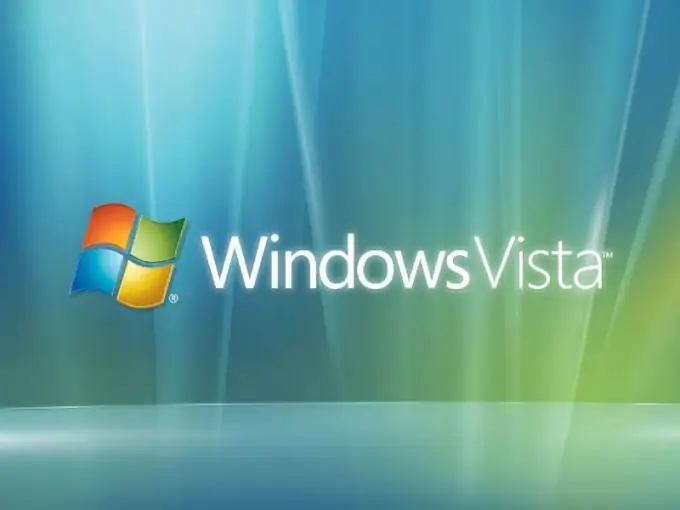
Notwendig
Lizenzierte Version des Betriebssystems Windows Vista
Anweisungen
Schritt 1
Minimieren Sie alle geöffneten Fenster und Anwendungen. Klicken Sie mit der rechten Maustaste auf den Desktop, wählen Sie Personalisierung aus dem Kontextmenü.
Schritt 2
Suchen Sie im geöffneten Fenster der Benutzereinstellungen den Link "Desktopsymbole ändern". Gehen Sie daran entlang.
Schritt 3
Ersetzen Sie das Häkchen vor dem Punkt "Papierkorb" und klicken Sie auf "OK", um den Papierkorb wiederherzustellen.
Schritt 4
Sie können das Problem auch auf eine etwas andere Weise lösen. Klicken Sie auf Starten. Suchen Sie "Systemsteuerung" und wählen Sie "Personalisieren". Als nächstes gehen Sie zum Punkt "Desktopsymbole ändern". Nachdem Sie das Kontrollkästchen "Papierkorb" aktiviert haben, klicken Sie auf "OK".
Schritt 5
Überprüfen Sie, ob Sie das Problem mit dem verschwindenden Mülleimer behoben haben. Wenn auf Ihrem Desktop ein Symbol mit einer Urne erscheint, können Sie sicher zu Ihren anderen Angelegenheiten wechseln. Wenn der Warenkorb nach all den oben genannten Aktionen immer noch nicht angezeigt wird, versuchen Sie es mit einer anderen Methode.
Schritt 6
Wählen Sie "Arbeitsplatz" aus dem "Start"-Menü. Suchen Sie unter "Extras" nach "Ordneroptionen". Wechseln Sie als Nächstes zur Registerkarte "Ansicht" und deaktivieren Sie das Kontrollkästchen "Geschützte Systemdateien ausblenden". Wenn die Warnung angezeigt wird, klicken Sie auf Ja. Klicken Sie auf OK, um das Dialogfeld Ordneroptionen zu schließen.
Schritt 7
Suchen Sie im Menü "Ansicht" nach "Symbolleisten". Klicken Sie dann auf "Normale Schaltflächen".
Schritt 8
Ziehen Sie den "Papierkorb" auf den Desktop, nachdem Sie ihn zuvor in der Liste "Ordner" gefunden haben. Aktivieren Sie auf der Registerkarte "Ansicht" erneut das Kontrollkästchen neben "Geschützte Systemdateien ausblenden". Drücken Sie die "OK"-Taste.
Schritt 9
Wenden Sie sich an den "Support", wenn die obigen Empfehlungen Ihnen nicht helfen, den Papierkorb auf Ihrem Desktop wiederherzustellen. Sie können dieses Element nur verwenden, wenn Sie über eine lizenzierte Version des Betriebssystems Windows Vista verfügen.






